Adobe InDesign创建参考线的教程
2023-06-05 11:34:22作者:极光下载站
从事设计印刷行业的用户应该都接触过Adobe
indesign软件,这是一款用于印刷和数字媒体的版本和页面设计软件,为用户带来了不错的体验和优质的功能服务,能够让用户制作出令人满意的画册、书籍、海报或是杂志等出版物,因此Adobe
InDesign软件收获了不少用户的喜欢,当用户在Adobe
InDesign软件中编辑出版物时,就需要发挥自己的灵感来在画布上进行创作,为了更好的区分页面上各个对象所在的大致区域,有用户问到Adobe
InDesign如何创建参考线的问题,这个问题其实很好解决,用户在左侧或是顶部的标尺中拉出一条线即为参考线,接着根据自己的需求来设置参考线的状态即可,那么下面就和小编一起来看看Adobe
InDesign创建参考线的方法步骤吧,希望用户能够喜欢。
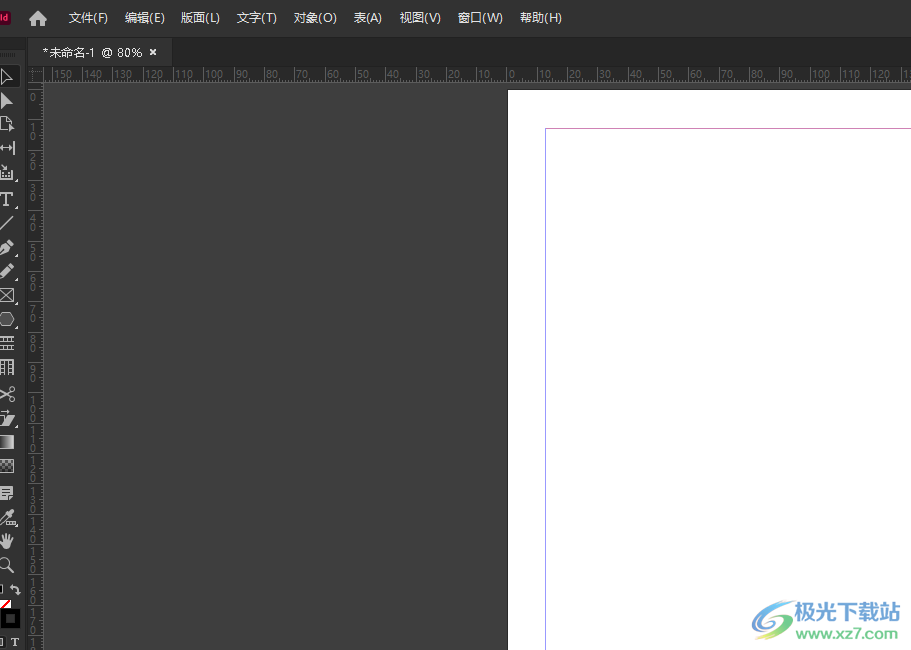
方法步骤
1.用户在电脑桌面上打开Adobe InDesign软件,并来到画布页面上来进行设置
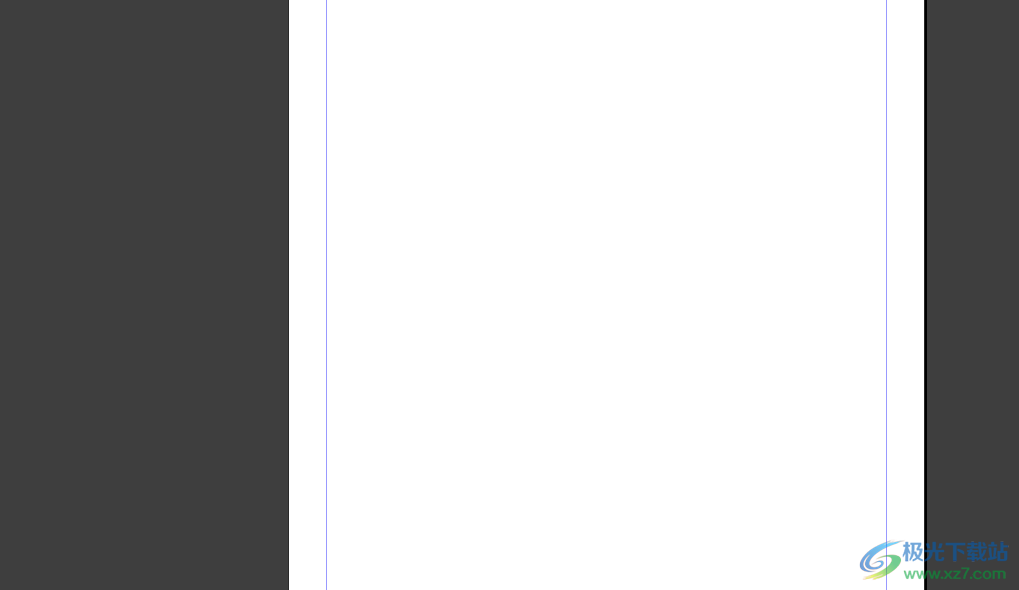
2.接着用户可以在页面左侧的标尺栏中找到需要的参考线,如图所示
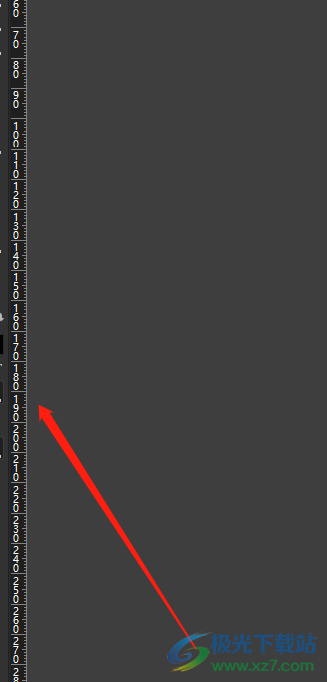
3.这时根据自己的需求直接按住鼠标左键即可拉出一条垂直的参考线,用户将其放置在画布的合适位置上
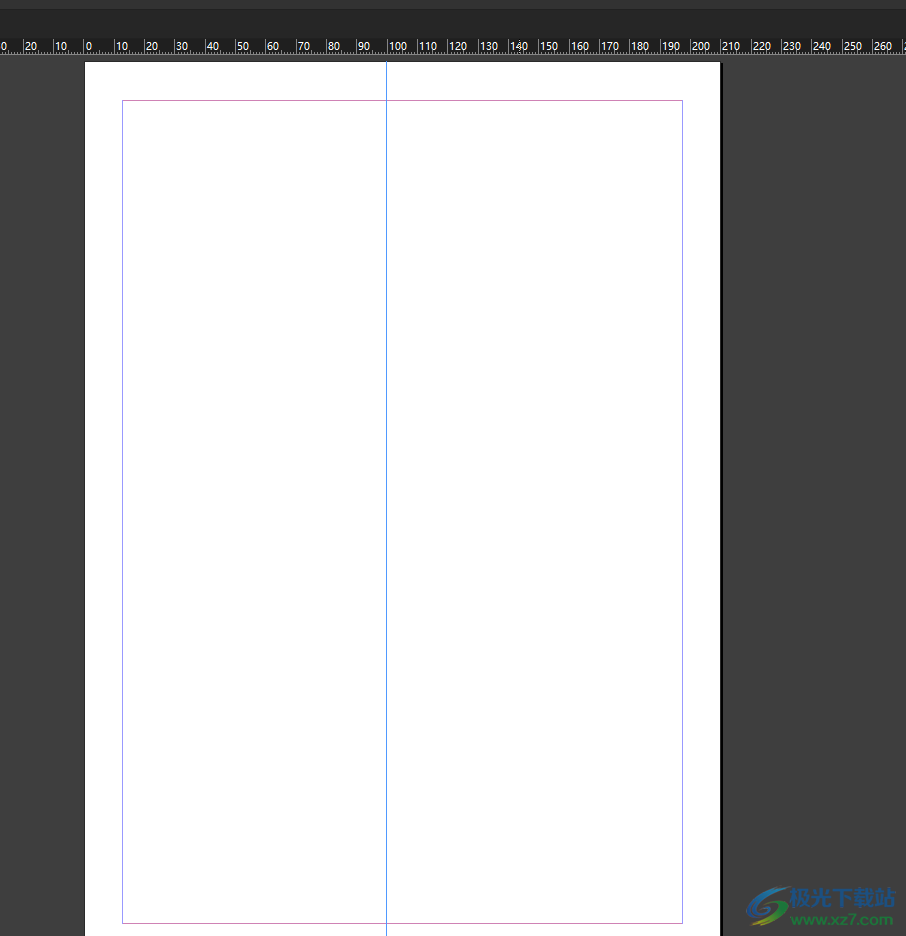
4.当然用户还可以在顶部的标尺栏中拉出水平的参考线放置在页面上
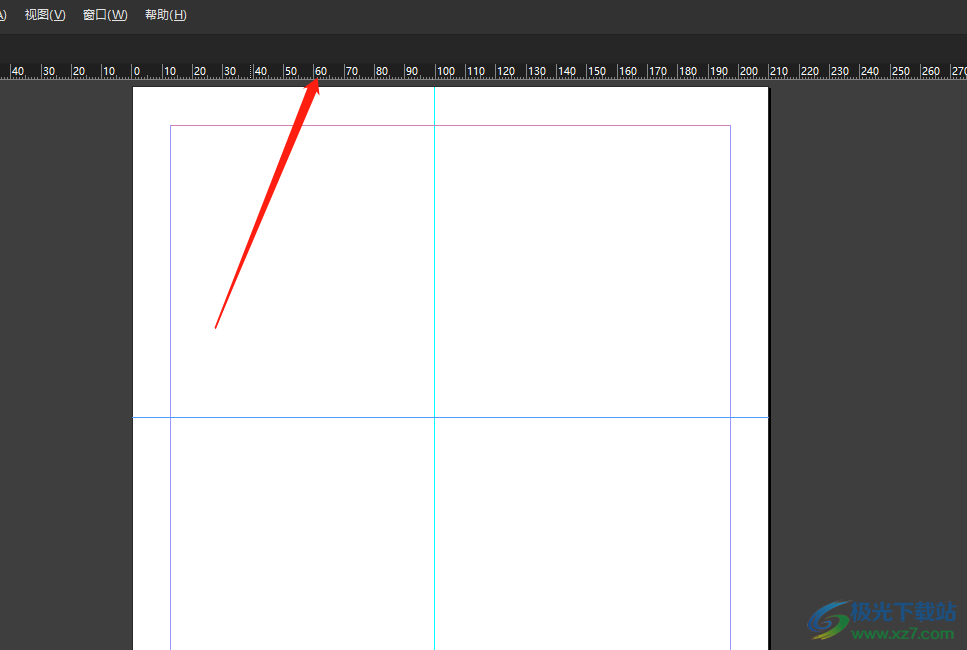
5.随后用户根据自己的需求在右侧的属性窗口中,可以看到有参考线板块,里面显示得有三个功能选项,用户按需进行设置即可
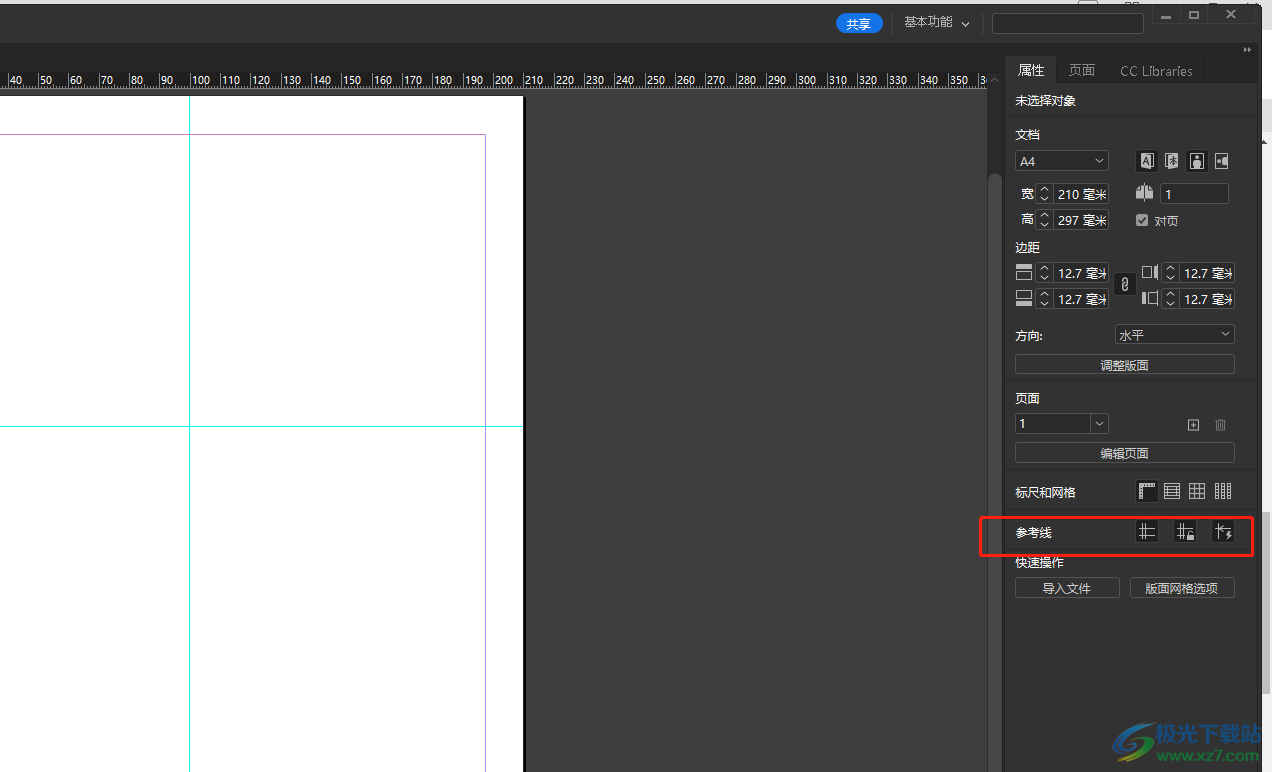
6.用户点击点击其中的隐藏参考线图标,就可以将页面上的参考线隐藏起来了,再次点击即可显示出来
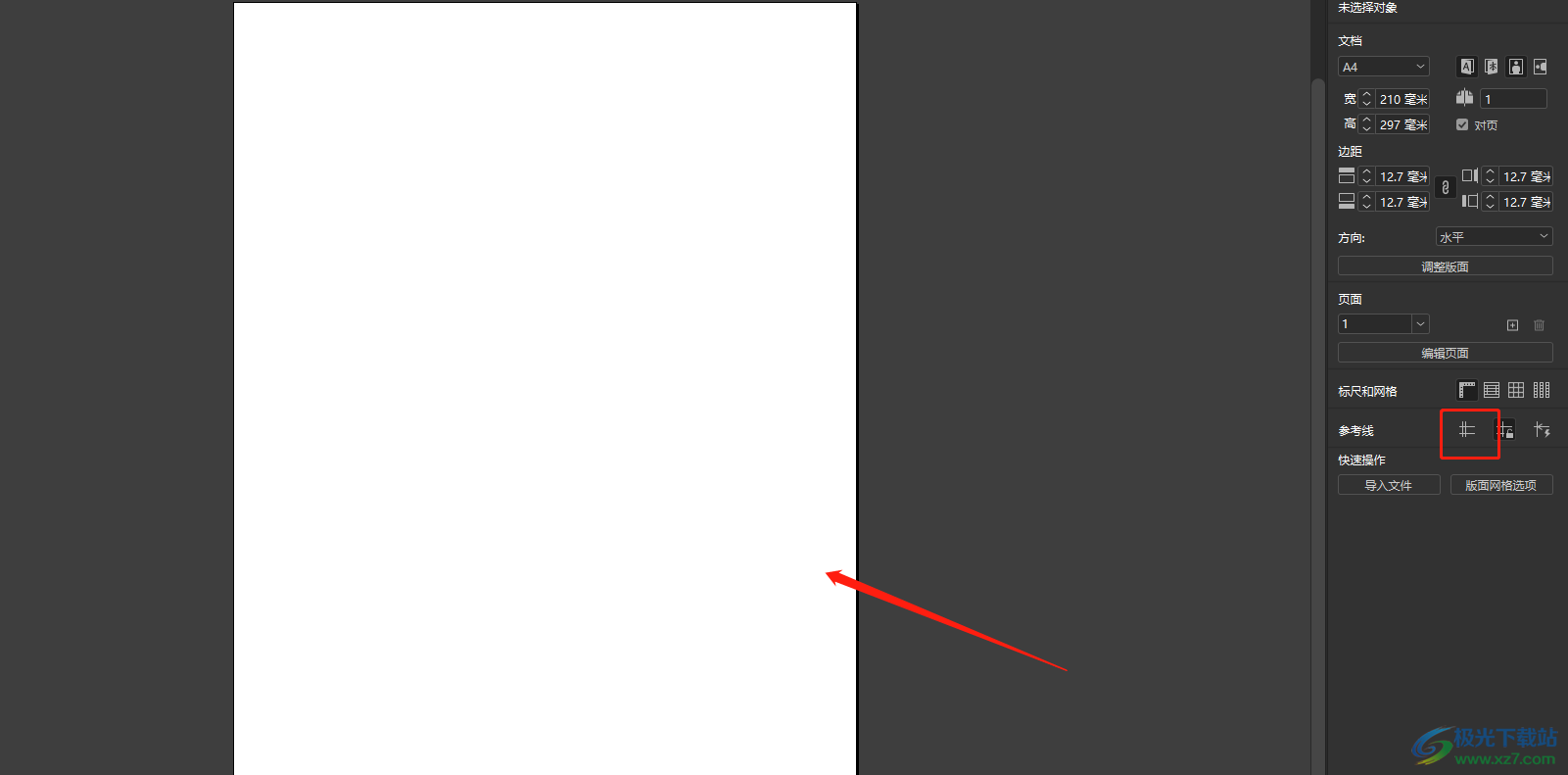
在Adobe InDesign软件中用户可以找到相关的功能来完成出版物的排版和制作任务,为用户带来了不错的使用感受,当用户需要在画布上创建参考线时,直接在页面上的标尺中拉出参考线即可,方法简单易懂,因此有需要的用户可以跟着小编的教程操作起来。
